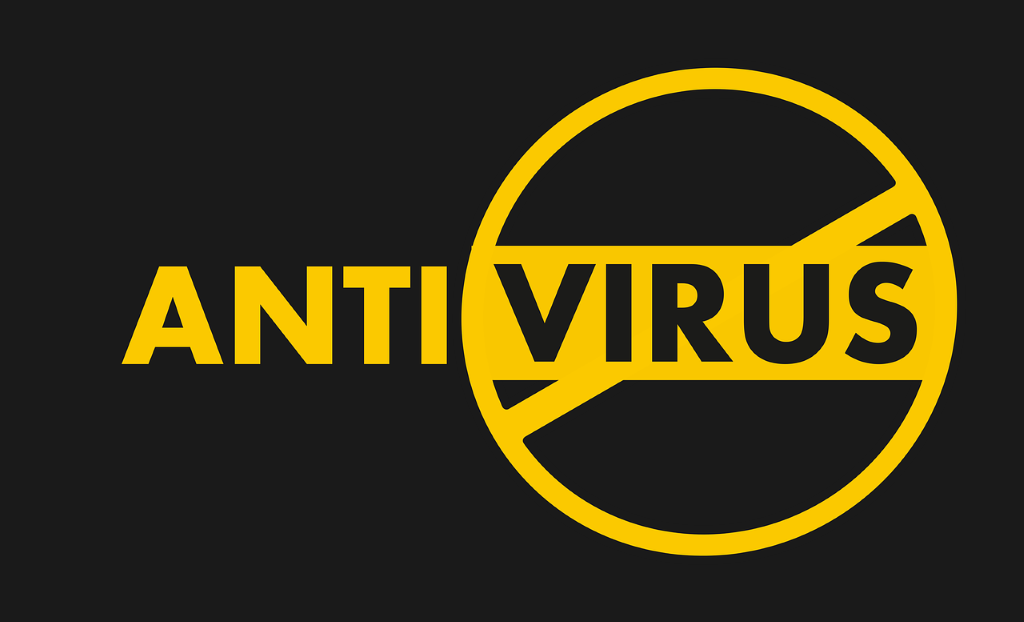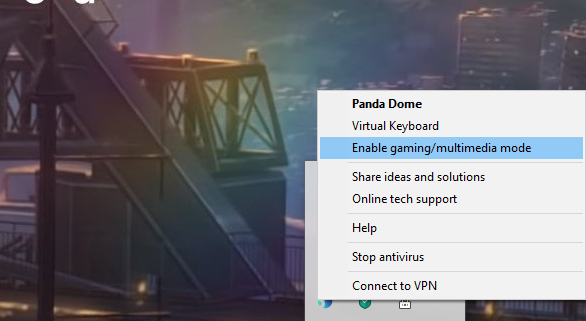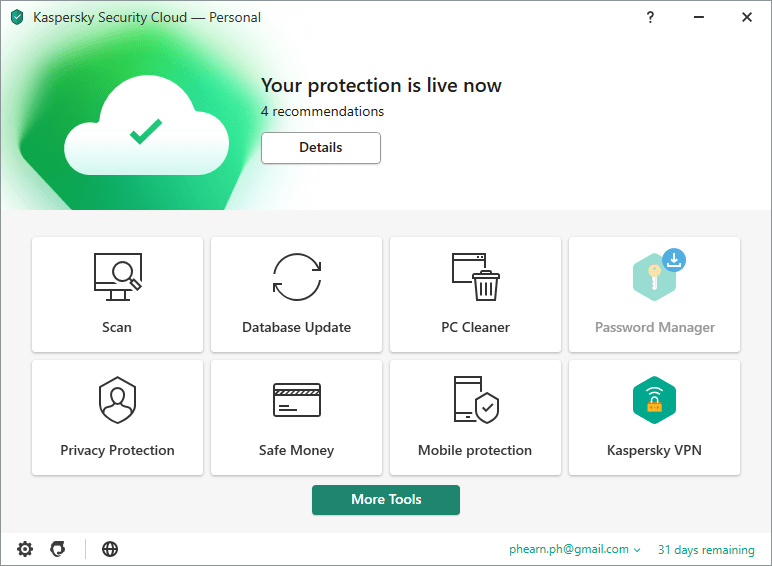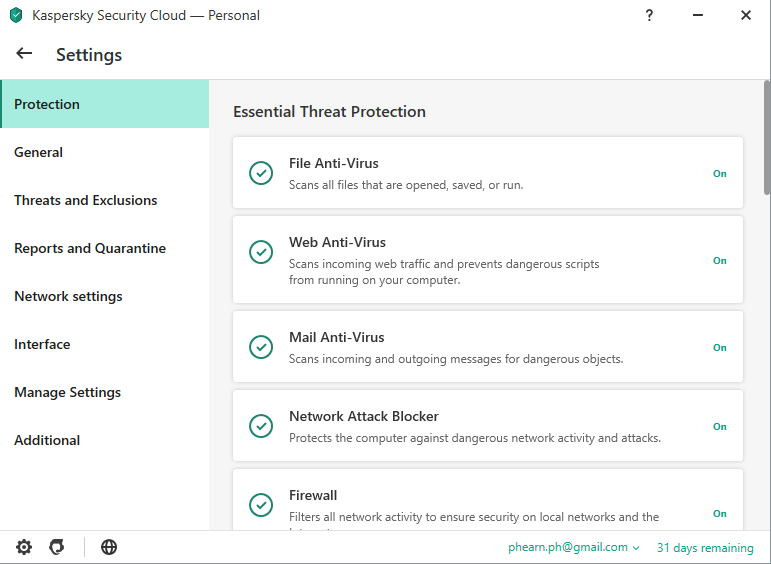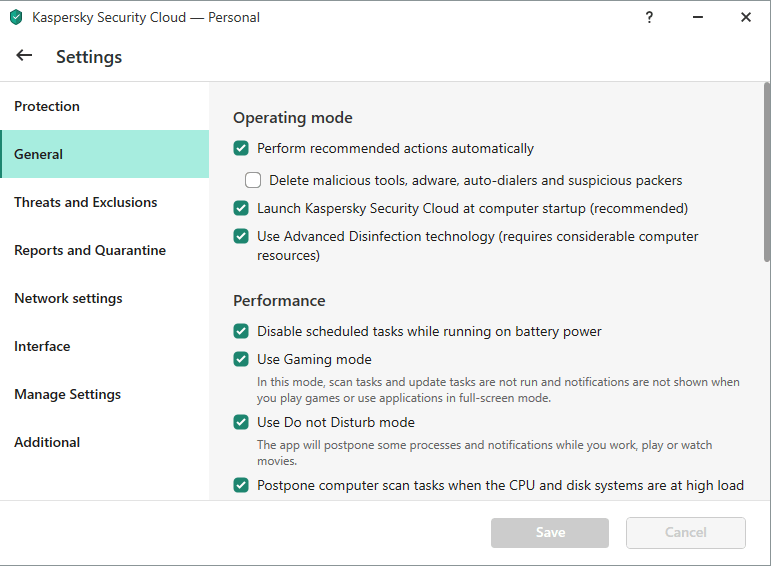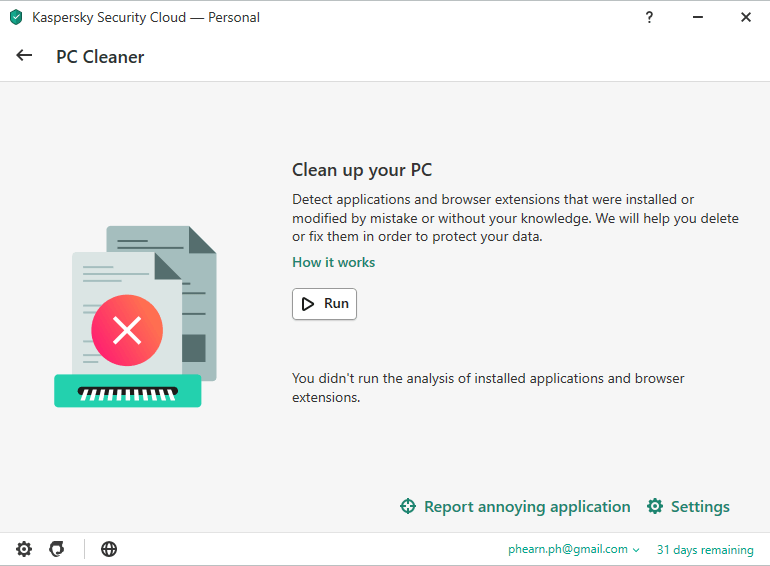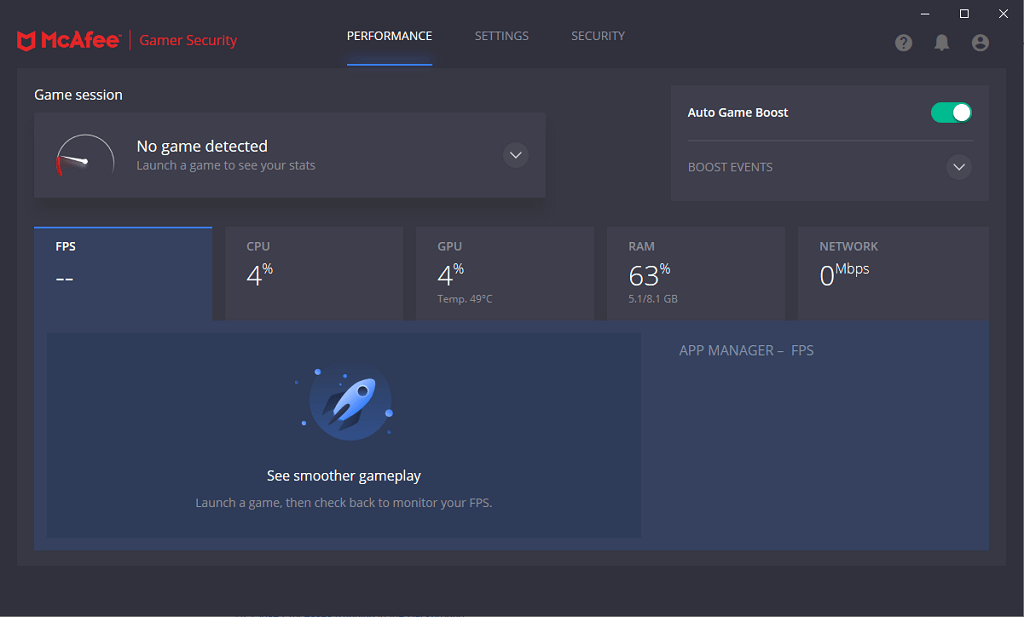A játék teljesítményét befolyásolja a számítógépen futó folyamatok és alkalmazások száma. Bár a legtöbb szükségtelen alkalmazást leállíthatja, a víruskereső szoftvert továbbra is futnia kell. A modok, a peer-to-peer kapcsolatok és a többszereplős játék egyéb formái között a víruskereső szoftverek megvédhetik Önt a nem kívánt és nem hívott számítógépes csatlakozásoktól.
A víruskereső szoftver sok esetben nem befolyásolja számítógépe játékteljesítményét, hacsak nem hajt végre vizsgálatot (ez a folyamat rendkívül nagy CPU-teljesítményt használ fel). A játékerősítők vagy játékmódok használatával a biztonság feláldozása nélkül tovább javíthatja a teljesítményt. Semmilyen körülmények között ne kapcsolja ki a vírusvédelmet.
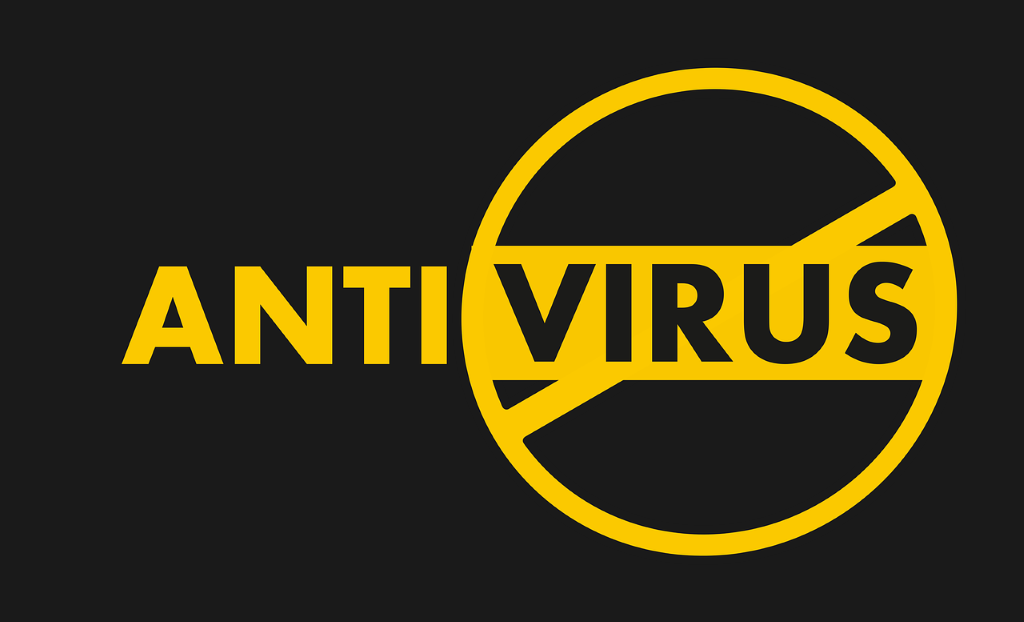
Íme néhány módszer a játék teljesítményének javítására a víruskereső kikapcsolása nélkül.
Aktiválja a Játék módot
Számos víruskereső program tartalmaz egy „játékmód” vagy „játék-fellendítés” nevű módot. Ez a mód korlátozza a víruskereső képességeit játék közben, és megakadályozza, hogy keresést hajtson végre.
Egyes vírusirtó szoftverekben, például a Pandában, a játékmód automatikusan bekapcsol (amíg engedélyezve van), amikor egy alkalmazás teljes képernyős módba lép . Manuálisan is bekapcsolhatja, ha jobb gombbal kattint a Panda ikonra a Windows tálcáján, és kiválasztja a Játék/multimédiás mód engedélyezése lehetőséget.
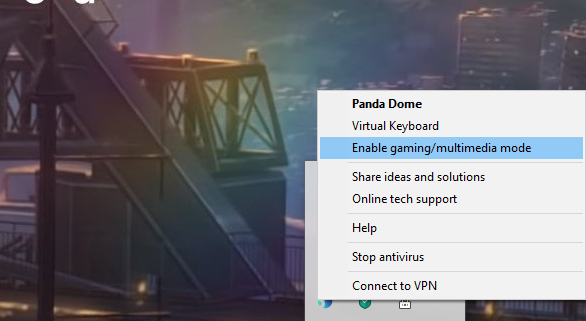
Más víruskereső szoftverekhez aktiválnia kell a játékmódot a beállítások menüben. A Kaspersky egy példa erre.
- Nyissa meg a Kasperskyt.
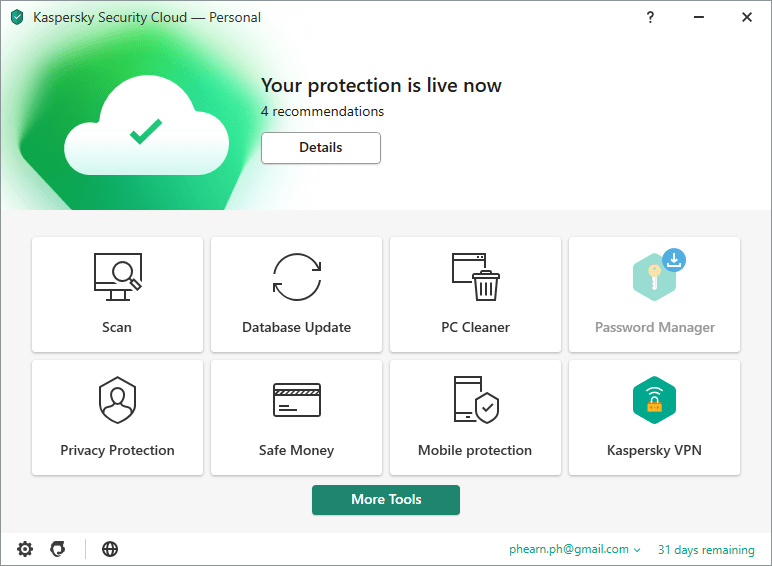
- Válassza a fogaskerék/beállítások ikont a jobb alsó sarokban a Beállítások menü megnyitásához.
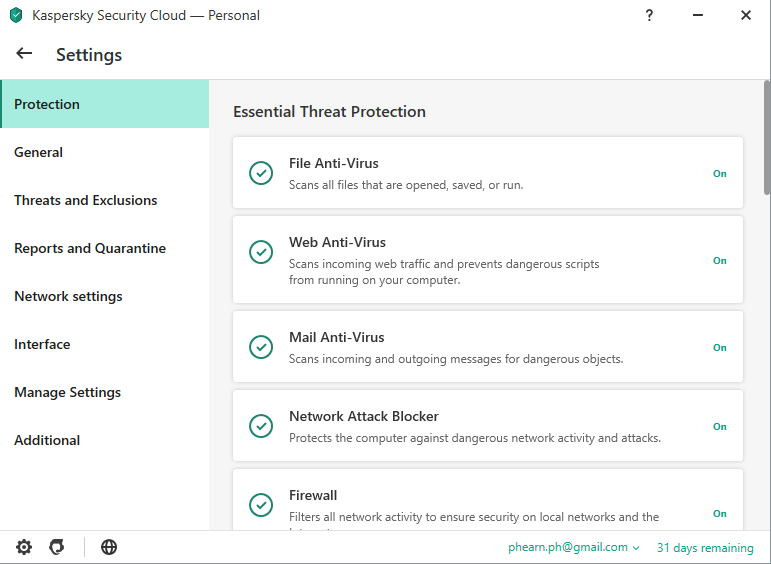
- Válassza az Általános lehetőséget, majd jelölje be a Játék mód használata melletti négyzetet .
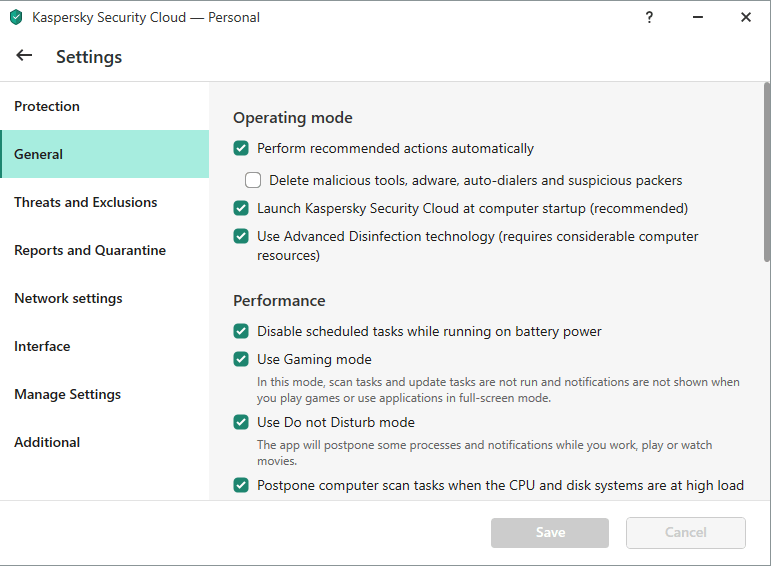
- Válassza a Mentés lehetőséget.
Ez a mód megakadályozza, hogy az értesítések megjelenjenek a képernyőn játék közben, és korlátozza a keresést játék közben. Ez csak két példa azokra a víruskereső programokra, amelyek játékmódokat is tartalmaznak, de manapság sok legnépszerűbb víruskereső program tartalmazza ezeket a módokat, többek között:
- BullGuard
- Norton
- Avira
- McAfee
- BitDefender
- Malwarebytes
Egyes víruskereső programok még tartalmaznak egy „játékerősítő” módot is, amely növeli a rendszer teljesítményét.
Használjon PC-tisztító alkalmazásokat
A víruskereső programok folyamatosan figyelik a rendszer fájljait esetleges fertőzések szempontjából . Minél több fájl van, ez annál több időt vesz igénybe. Az idő múlásával minden számítógép lelassul egy kicsit, különösen, mert a rendszerleíró adatbázisban, a lomtárban és más olyan területeken gyűlnek össze a kéretlen fájlok, amelyekkel nem foglalkoznak gyakran.
Bár ezeket a fájlokat manuálisan is törölheti, sok víruskereső program tartalmaz olyan alkalmazásokat, amelyek automatikusan elvégzik ezt a feladatot. Ilyen például a Kaspersky.
- Nyissa meg a Kasperskyt .
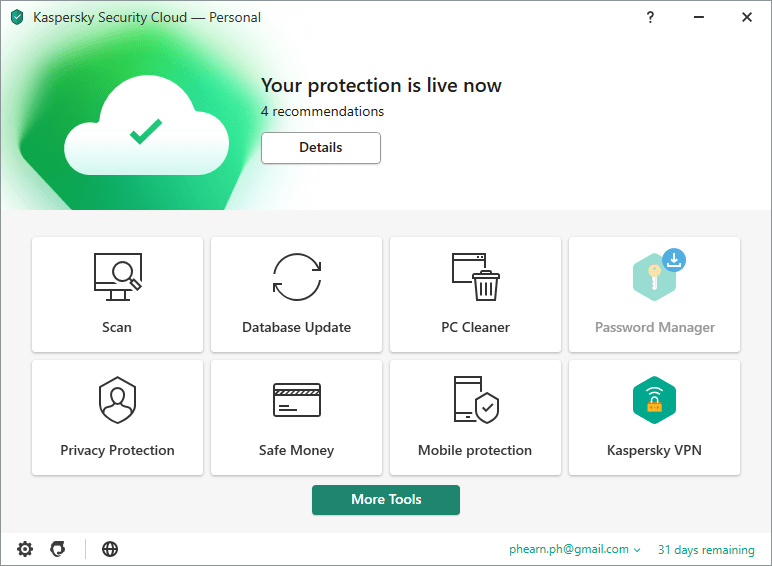
- Válassza a PC Cleaner lehetőséget .
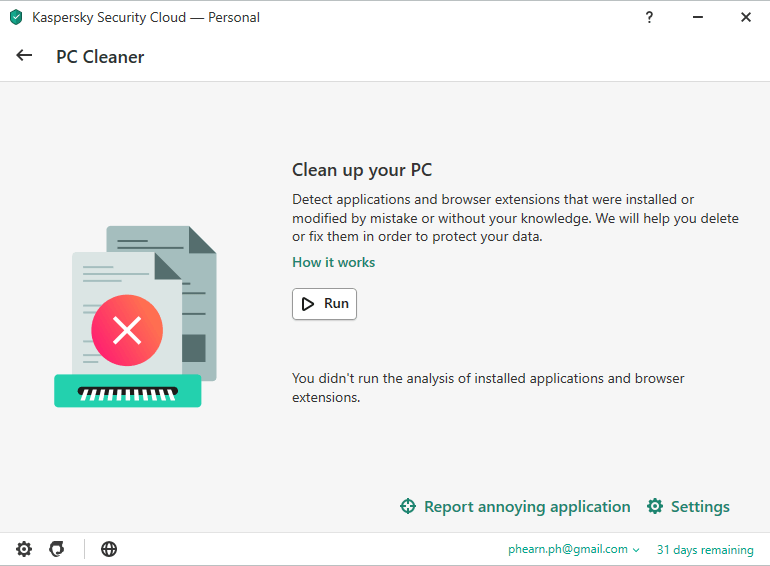
- Válassza a Futtatás lehetőséget.
Az alkalmazás megmondja, hogy kell-e valamilyen objektumot törölni vagy törölni a rendszerből. Az ilyen típusú programok segítenek minimalizálni a rendetlenséget a meghajtókon, és biztosítják a számítógép zökkenőmentes működését.
Szkennelés ütemezése
A legtöbben telepítenek egy víruskereső programot, majd lehetővé teszik, hogy az alapértelmezett időpontban végezzen vizsgálatokat. Gyakran előfordul, hogy az alapértelmezett időpont nem a legmegfelelőbb. Jobb, ha a víruskeresést olyan időszakokra ütemezi, amikor tudja, hogy nincs szüksége a számítógépre, és nem fog játszani.
Ennek az az előnye, hogy bármilyen víruskereső programmal végrehajtható, még azokon is, amelyek nem rendelkeznek játékmóddal. A szkenneléseket beütemezheti úgy is, hogy az éjszaka közepére vagy nappalra történjen, amikor éppen dolgozik. Ha nincs esély arra, hogy egy játékmenet kellős közepén elinduljon a keresés, élvezheti a játékot anélkül, hogy attól kellene tartania, hogy a számítógép teljesítménye lemerül.
Van egy másik ok is a vizsgálatok konkrét ütemezésére. Ha egy játék futása közben próbálja átvizsgálni a számítógépét, az nem csak a játék teljesítményére, hanem a víruskereső teljesítményére is hatással lehet. Az utolsó dolog, amit szeretne, az az, hogy valami átcsússzon a CS: Go utolsó játéka miatt.
Próbáljon ki egy dedikált Gamer Antivirus programot
A legtöbb szoftverhez hasonlóan a víruskereső programok is számos lehetőséget kínálnak. Egyesek célja csak az online biztonság megőrzése, míg mások az egész számítógépet fenyegetések után vizsgálják. A McAfee Gamer Security az egyik ilyen. Ez a víruskereső program előnyben részesíti a játék teljesítményét minden mással szemben, és tartalmaz egy „Game Boost Engine”-t, amely minimálisra csökkenti a háttérfolyamatokat, így biztosítva a játékok gyorsabb futását.
A játék során a védelem kétirányú megközelítése szükséges . Az első lépés az, hogy játék közben a felhőre bízza a vírusfigyelést, így biztosítva, hogy a számítógép erőforrásait ne a víruskereső szoftverek uralják. Ha éppen nem játszik, a monitor visszakapcsol a számítógépre, hogy minimalizálja a sávszélesség-használatot.
Ezenkívül néhány további kulcsfontosságú funkciót is tartalmaz, mint például:
- Alkalmazáskezelő : Lehetővé teszi a felhasználók számára, hogy gyorsan leállítsák a háttérben futó alkalmazásokat.
- Valós idejű teljesítményfigyelés : Figyelemmel kíséri az FPS-t, a CPU-t, a GPU-t, a RAM-ot és a hálózati kapcsolatokat.
- Történelmi teljesítményfigyelés: Összehasonlítja a jelenlegi teljesítményt a múltbeli benchmarkokkal.
- Testreszabható beállítások : Lehetővé teszi a felhasználók számára, hogy testreszabják biztonsági szintjüket a teljesítményigényeknek megfelelően.
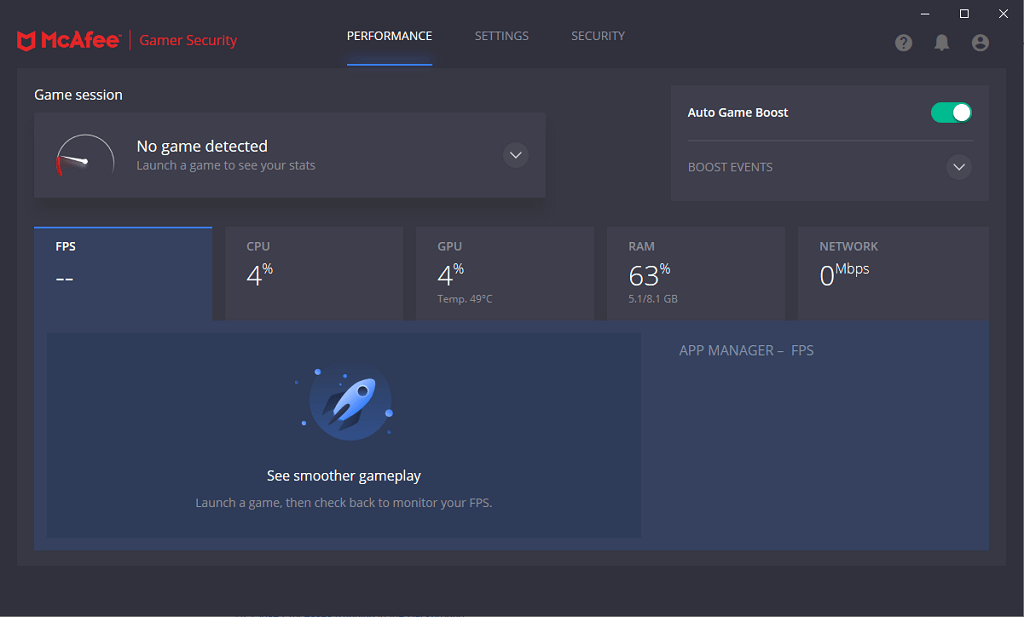
A McAfee Gamer Security azon kevés elérhető „játékos” víruskereső program egyike, de mint a legtöbb olyan dolog, amelyen a „gamer” felirat látható, ezért valamivel magasabb árat számít fel. Ezek a beállítások hasznosak lehetnek a kisebb teljesítményű berendezéssel rendelkező felhasználók számára, de a legtöbb modern számítógépen alig vagy egyáltalán nem lesz különbség a Gamer Security és a szabványos víruskereső programok között.
Fenntarthatja kiberbiztonsági gyakorlatait anélkül, hogy befolyásolná a játék teljesítményét. Hagyja bekapcsolva a víruskereső programot, de szánjon időt a beállítások optimalizálására, hogy két legyet öljön meg egy csapásra: az esetlegesen megjelenő vírusokat és azt a mesterlövészt, amelyik folyamatosan táboroz.